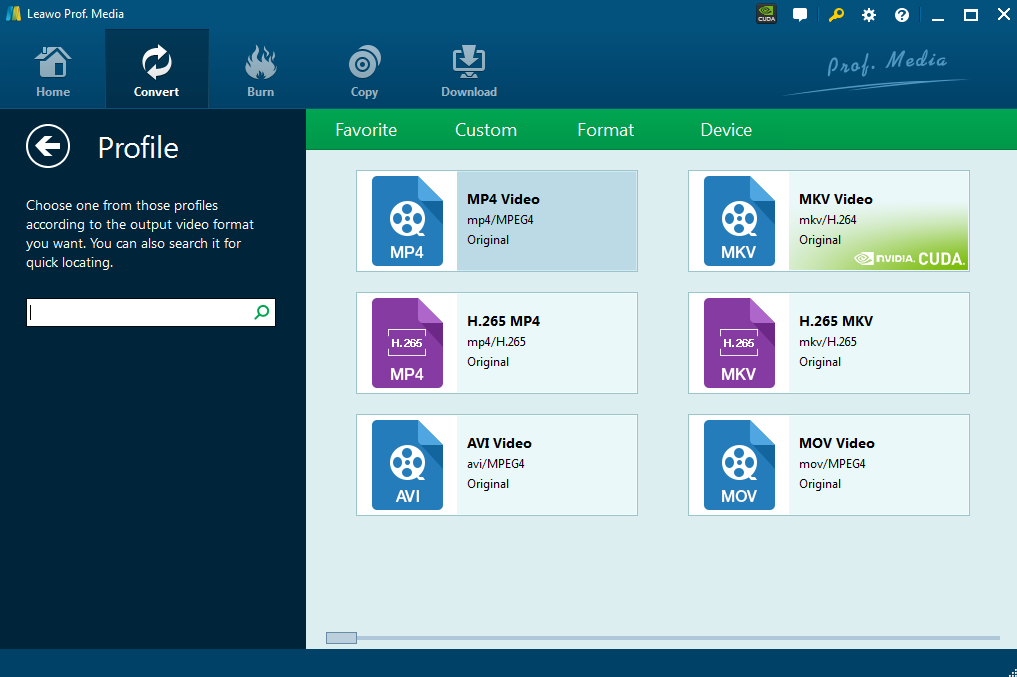Les Chromebooks fonctionnent très bien avec de plus en plus d'applications basées sur un navigateur disponibles. Chrome OS est une excellente option pour la plupart des activités quotidiennes avec un lecteur de musique de base et un lecteur de vidéo intégrés. Il est capable de lire des films MP4, des fichiers audio MP3 et OGG, vous devez le convertir lorsque votre format de fichier en AAC, FLAC, WMA ou tout autre format de fichier. Si vous avez une connexion Internet, le streaming de vidéos peut bien fonctionner. Cela peut être le cas lorsque vous êtes sur la route, dans un train ou un avion sans connexion Internet, que vous n'utilisez pas de service de streaming sans vous connecter à Internet, que vous téléchargez d'abord vos films sur Google Drive, puis assurez-vous que votre films sont compatibles avec Chromebook tout d'abord. La fonctionnalité hors connexion s'est considérablement améliorée avec Google et de nombreux fournisseurs de tierce partie proposant une gamme d'applications dans le Chrome Web Store qui fonctionnent lorsque vous n'êtes pas connecté à Internet.
Partie 1. En savoir plus sur le Chromebook et ses formats multimédias supportés
De wikipedia.org, nous savons qu'un Chromebook est un ordinateur portable exécutant le système d'exploitation Chrome basé sur Linux comme système d'exploitation. Il est conçu pour être utilisé principalement lorsqu'il est connecté à Internet, la plupart des applications et des documents vivant dans le cloud. Et bien qu'il soit largement utilisé, cependant, un domaine où les problèmes surviennent régulièrement est la compatibilité vidéo. Si vous souhaitez lire votre vidéo dans votre Chromebook, assurez-vous d'abord que votre vidéo est compatible avec l'appareil. Si vous rencontrez des problèmes ou si vous n'êtes pas sûr du type de fichier vidéo dont vous disposez, le meilleur moyen de vous assurer que les vidéos fonctionnent est de les convertir dans un format comprenant le codec vidéo et audio qui est garanti pour être lu sur les Chromebooks.
La liste suivante est supportée par Chromebook :
Formats de fichiers multimédias : 3gp, avi, mov, mp4, m4v, m4a, mp3, mkv, ogv, ogm, ogg, oga, webm, wav.
Selon la liste, le système d'exploitation Chrome supporte le format de fichier AVI, en fait, cela dépend du logiciel et du codec utilisés lors de la conversion du fichier au format AVI. Certains fichiers avi ne seront pas supporté dans certains codecs vidéo. Donc, vous feriez mieux de convertir ces fichiers avi dans un autre format de fichier supporté compatible avec le système d'exploitation Chrome et de voir s'il fonctionne bien.
Partie 2. Convertir avi pour le lire sur Chromebook avec le Convertisseur de vidéo de Leawo
Pour ce faire, un convertisseur de vidéo peut vous aider. Par conséquent, nous allons vous expliquer étape par étape comment convertir votre vidéo avi au format vidéo supporté par les Chromebooks.
Ici, le convertisseur de format vidéo, un puissant convertisseur de vidéo, est recommandé pour convertir votre vidéo avi pour Chromebook. Le Convertisseur de vidéo de Leawo est l'un des meilleurs outils pour convertir votre vidéo en un autre format. Il a d'excellentes fonctionnalités et capacités pour y arriver. Les utilisateurs sont toujours attirés par l'affichage attrayant et l'interface utilisateur simple. Il est environ 90 fois plus rapide que le convertisseur payant et tout autre convertisseur en ligne, ce qui rend la plupart des fichiers compatibles avec tous les appareils avec une vitesse plus rapide et une qualité originale. Différent du convertisseur gratuit et d'une partie du convertisseur payant, le Convertisseur de vidéo de Leawo possède une fonction de conversion de 2D à 3D et une fonction d'édition puissante, ce qui permet aux utilisateurs d'élargir instantanément l'option de divertissement utilisateur avec un effet visuel vidéo 3D automatiquement. C'est-à-dire qu'il est capable de créer 2D en 3D, de faire beaucoup d'édition pour améliorer l'effet visuel vidéo. Le convertisseur facilite le processus de conversion, avec une fonctionnalité de glisser-déposer fluide et agréable. Cela signifie que les utilisateurs peuvent convertir des vidéos en lot rapidement, ce qui laisse aux utilisateurs le temps de passer à autre chose. Par rapport à tous les convertisseurs du marché, son interface facile à contrôler, son fonctionnement convivial, sa vitesse de sortie rapide avec une qualité d'origine préservée offrent aux utilisateurs une meilleure option de conversion. Le Convertisseur de vidéo de Leawo devient bien compatible avec un grand nombre d'appareils, tels que les téléphones, tablettes, PC, sites Web, etc. Le convertisseur est également capable de convertir des fichiers vidéo et audio en différents formats. Avec la vitesse élevée et les excellentes performances, vous ne pouvez vous attendre qu'à d'excellents résultats.
Le guide suivant vous apprend comment effectuer cette tâche en utilisant le Convertisseur de vidéo de Leawo étape par étape
Étape 1 : Téléchargez le Convertisseur de vidéo de Leawo de son site officiel ; installez-le sur votre ordinateur. Cliquer sur les boutons suivants :
Étape 2 : Une fois le téléchargement et l'installation terminés, cliquez sur le programme et téléchargez le fichier à convertir. Appuyez sur le bouton « Convertir » dans la page d'accueil, alternativement, sélectionnez « Convertisseur de vidéo » dans la zone inférieure droite pour démarrer la conversion.
Étape 3 : Importez tous les fichiers que vous souhaitez convertir, cliquez sur le bouton « Ajouter une vidéo » en haut de la barre de navigation pour sélectionner les vidéos avi de votre ordinateur ou ajoutez les vidéos en les faisant glisser et en les déposant dans le programme.
Étape 4 : Sélectionnez le format vidéo de sortie. Saisissez « vidéo avi », puis cliquez sur « Modifier » pour accéder au panneau « Profil », sélectionnez le profil en fonction du format de sortie souhaité. Il est fortement recommandé d'utiliser la barre de recherche pour trouver le profil souhaité afin que les utilisateurs puissent trouver le format qu'ils souhaitent à une vitesse plus rapide. Ou appuyez directement sur le bouton « Convertir » pour changer.
Étape 5 : Sélectionnez l'emplacement du format de sortie sur votre ordinateur, puis cliquez sur le bouton « Convertir » pour lancer la conversion. Après plusieurs minutes, votre vidéo sera convertie au format souhaité. Vous pouvez en profiter gratuitement ou lire votre avi sur votre Chromebook maintenant.
Le convertisseur de vidéo convertit la vidéo en quelques étapes simples et vous propose un certain nombre d'options de sortie simples. Vous pouvez choisir n'importe quel format de fichier qui fonctionnera sur les Chromebooks.
Une fois les fichiers vidéo convertis, vous pouvez profiter de votre vidéo dans le dossier Téléchargements, les télécharger sur Google Drive, puis les rendre disponibles en tant que fichiers hors connexion, ou les mettre sur une clé USB ou une carte SD que vous insérez dans le Chromebook. Par conséquent, l'utilisation du Convertisseur de vidéo de Leawo pourrait être la solution pour que n'importe quelle vidéo soit lue sur votre Chromebook, même sans connexion Internet.
Essayez-le dès maintenant pour voir s'il résout également votre problème de Chromebook.